1、打开word2007,进入其主界面中;

2、点击插入,选择图片工具;

3、选中准备好的图片,按插入;
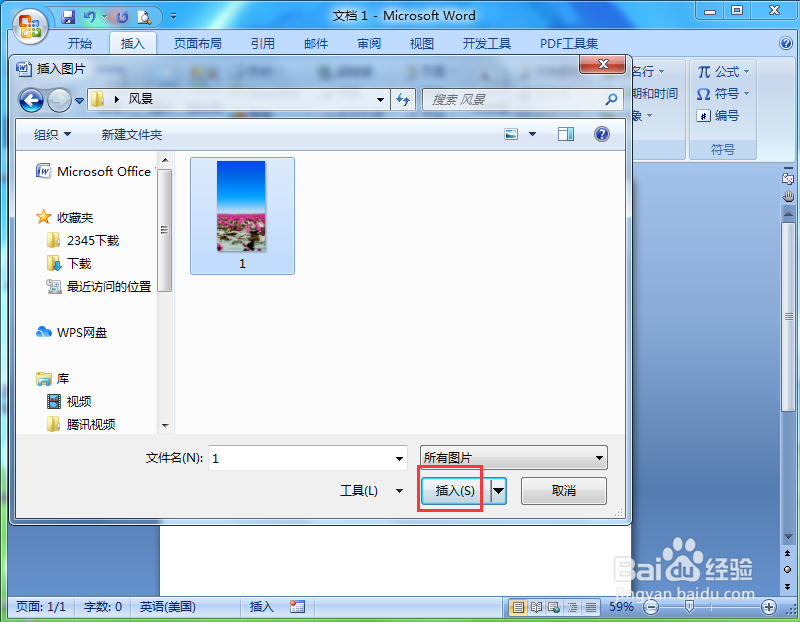
4、将图片添加到word中;

5、点击格式,在图片效果中点击预设,添加预设12样式;

6、点击图片效果,在三维旋转下选择宽松透视;

7、我们就给图片添加上了预设效果和宽松透视样式。

时间:2024-10-11 20:01:14
1、打开word2007,进入其主界面中;

2、点击插入,选择图片工具;

3、选中准备好的图片,按插入;
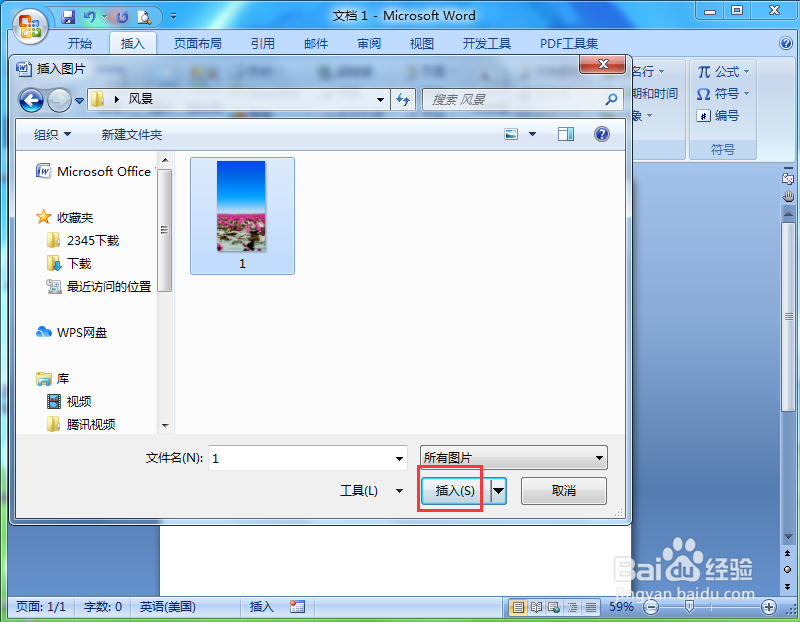
4、将图片添加到word中;

5、点击格式,在图片效果中点击预设,添加预设12样式;

6、点击图片效果,在三维旋转下选择宽松透视;

7、我们就给图片添加上了预设效果和宽松透视样式。

